如果您的Windows 10系统出现问题,您可以根据本文的Windows 10系统修复教程快速修复和调整当前系统。使用这种方法,可以快速修复Windows系统,而无需重装系统。
1.按Win+I键打开“设置”——“更新和安全”——“恢复”——“重置此电脑”——“开始”(如果无法进入系统,也可以尝试强制关机两次第三次开启会自动进入Windows RE修复环境)。
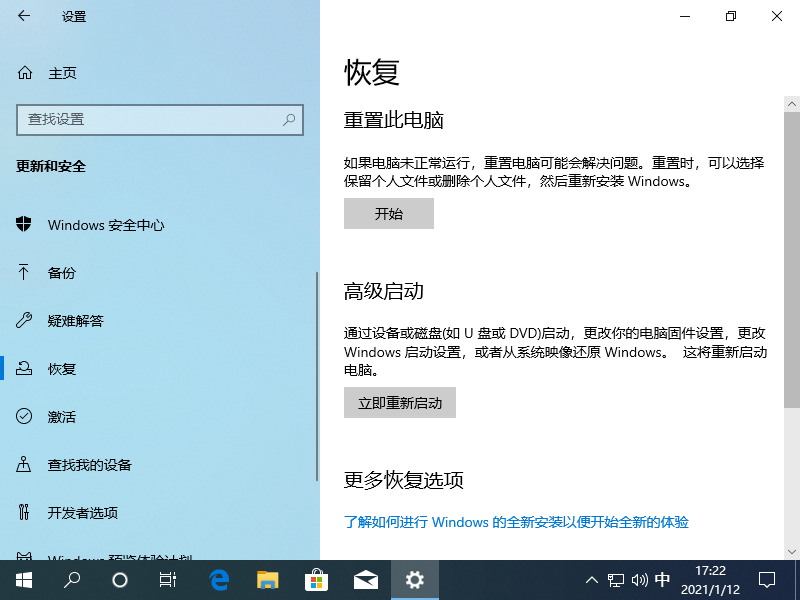
2. 根据您的个人需求选择合适的选项。保留我的文件:删除应用程序和设置,但保留个人文件。删除所有内容:删除所有个人文件、应用程序和设置。如果您选择保留我的文件,系统会提示您删除应用程序列表,以方便以后重新安装。
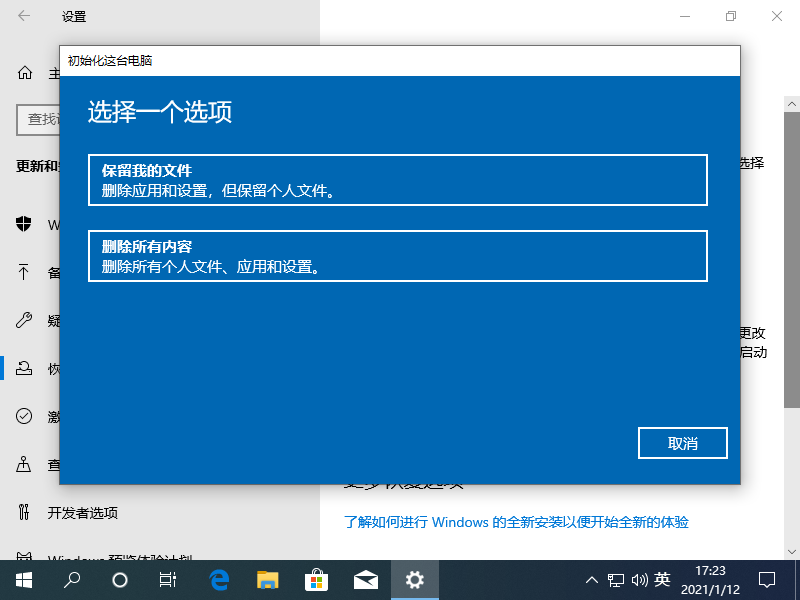
3. 单击“重置”,计算机将立即开始初始化。如果您选择“删除所有内容”,您将看到以上屏幕。如果您有多个分区或驱动器,您可以选择是仅重置Windows 所在的驱动器还是所有驱动器。根据您的需要选择“仅删除我的文件”还是“删除文件并清理驱动器”
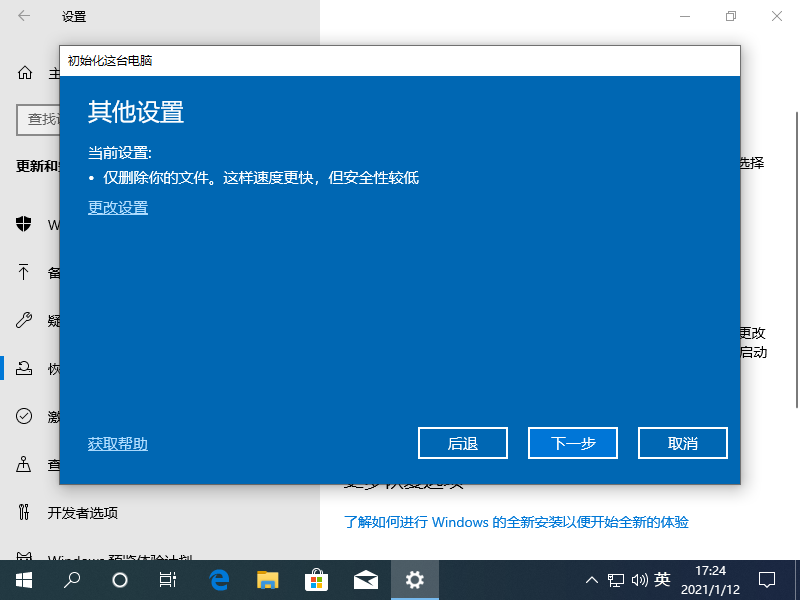
注意:如果在恢复出厂设置期间发生错误(例如卡在50%.)并且恢复失败,将导致恢复分区损坏。建议将整机送至当地相应品牌服务中心进一步检查/维修。
以上就是修复Windows系统的步骤。如果使用此方法无法正常修复,可以使用小白的一键重装软件制作启动U盘,然后重新安装系统。
分享到: